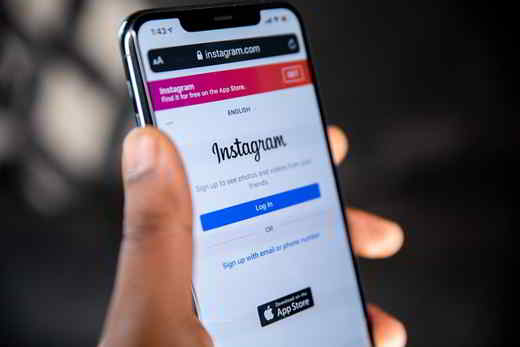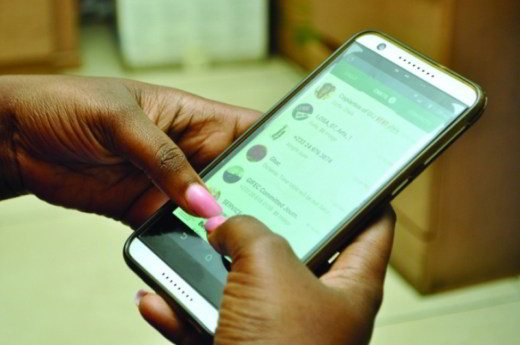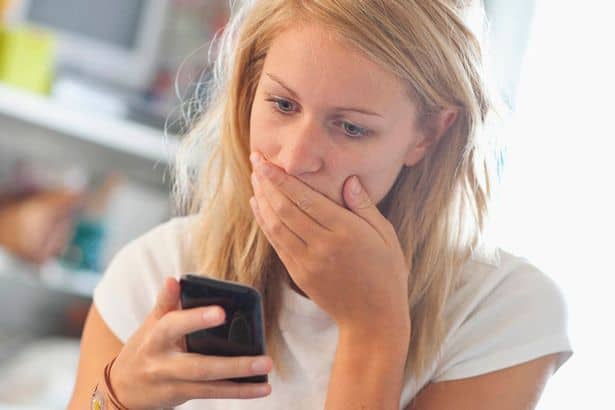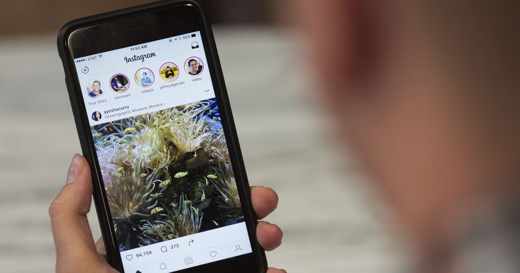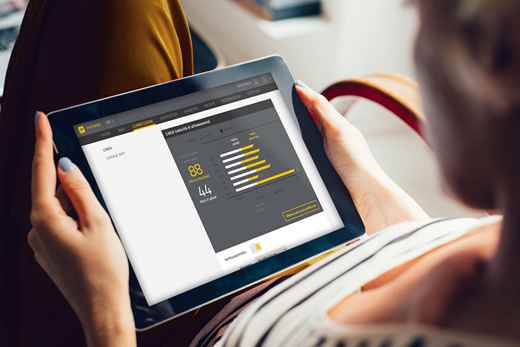Comment voir l'écran Android sur Windows PC 10. Un guide utile et simple pour ceux qui souhaitent diffuser un écran Android sur un PC pour afficher des photos, des vidéos ou autres sur un écran plus grand.
Partager l'écran d'un smartphone ou d'une tablette sur votre ordinateur est une opération qui ne nécessite pas de grandes compétences informatiques mais seulement une simple connaissance des fonctions d'Android et Windows 10. Dans les prochaines lignes je vais vous montrer comment voir l'ecran android sur windows 10 sans avoir recours à un câble USB ou à une connexion Internet.
Dupliquer l'écran Android sur PC vous permettra de reproduire tout ce que vous faites sur votre téléphone et d'afficher le contenu multimédia et texte sur un écran plus grand. Alors lisez attentivement et mettez-vous à l'aise, car à la fin de la lecture, vous pouvez aussi vous amuser lancer Android sur PC.
Lire aussi: Comment contrôler un PC à distance
Comment voir l'écran Android sur un PC Windows 10

La première chose à faire pour profiter de l'affichage de Windows 10 est d'utiliser la fonctionnalité intégrée Miracast, également présent dans les systèmes d'exploitation Android (à partir de la version 5), utile pour partager l'écran des appareils mobiles sur d'autres appareils. Ensuite, allez à Windows 10 sur Démarrer> Paramètres (roue dentée)> Système et dans la colonne de gauche sélectionnez Projection sur ce PC.
Si nécessaire, ajoutez lo Écran sans fil, en le recherchant dans la barre de recherche, puis en l'installant.
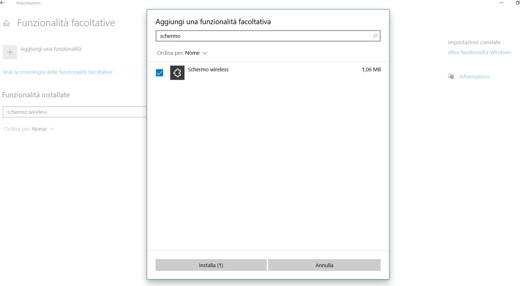
Un nouveau panneau s'ouvrira où vous devrez sélectionner, sous la rubrique Les PC et téléphones Windows peuvent projeter sur ce PC lorsque vous le permettez, la voix Disponible partout dans les réseaux sécurisés. Dans le deuxième menu déroulant, sous la rubrique Demander une projection sur ce PC, sélectionnez Seulement la première fois.
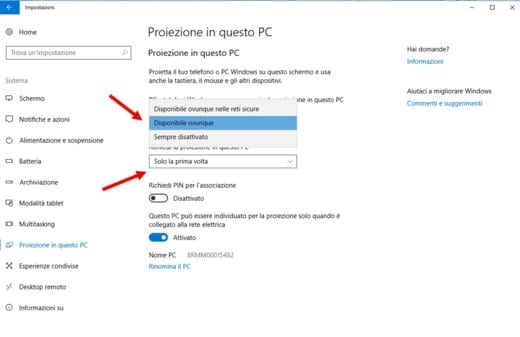
Sur le même écran, vous verrez le nom de votre ordinateur à côté de l'entrée nouveau PC. Pour changer votre nom il suffit de cliquer sur le lien Renommer le PC et suivez les instructions de Windows 10.
Fermer la réglages et dans le type de recherche Windows 10 relier pour ouvrir la fonction du même nom. Lorsqu'il apparaît dans les résultats de la recherche, cliquez dessus et vous verrez apparaître une fenêtre avec le nom de votre PC prêt pour la connexion sans fil.
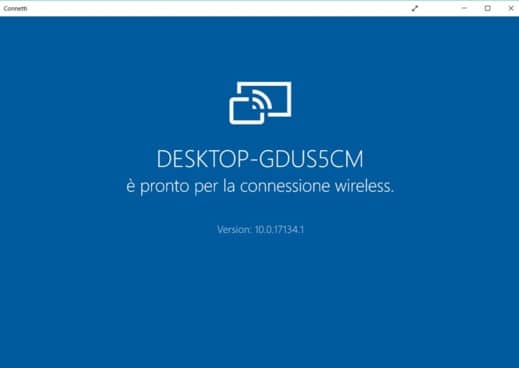
Allez maintenant sur votre smartphone ou tablette Android et balayez de haut en bas pour ouvrir la zone de notification. Trouver l'icône Smart Voir plus o Multi écran et l'activer.
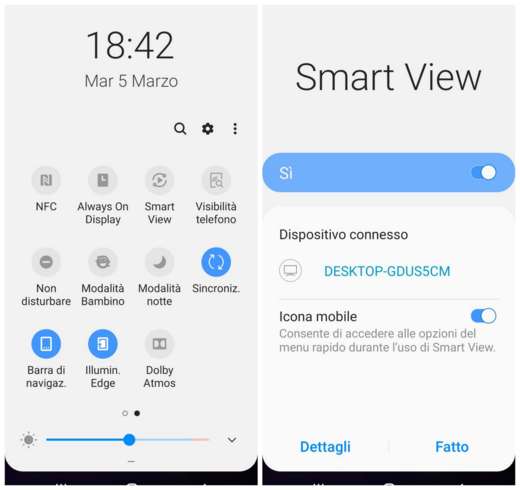
Un écran apparaîtra où vous pourrez choisir où afficher l'écran du smartphone. Sous Appareils disponibles vous devez appuyer sur le nom de l'ordinateur Windows 10 pour effectuer le partage d'écran et rester en attente.
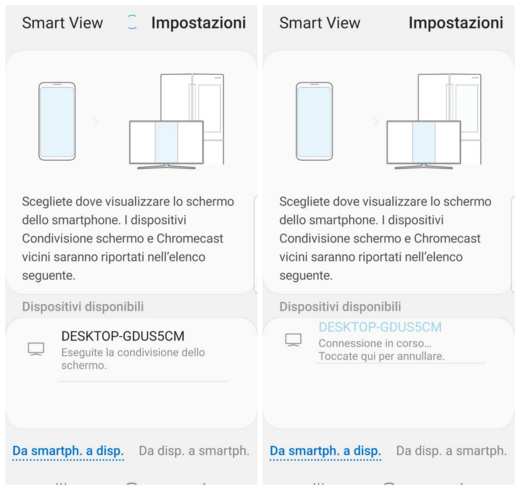
Sous Windows 10, appuyez sur le bouton Si pour accepter la permission de diffuser l'écran Android sur PC. Après quelques secondes, vous verrez l'écran de votre smartphone apparaître sur votre ordinateur comme par magie.
Après quelques secondes, vous verrez l'écran de votre smartphone apparaître sur votre ordinateur comme par magie.
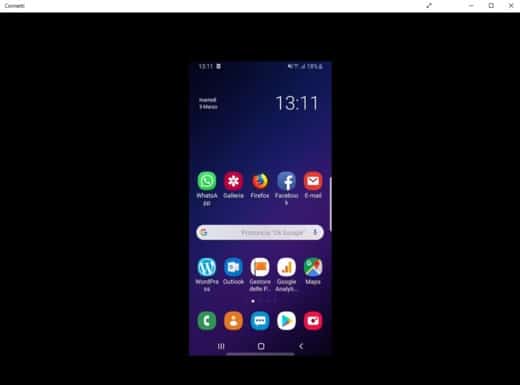
Bien entendu, ce n'est rien de plus qu'une lecture et il n'est pas possible depuis un PC Windows 10 de contrôler l'appareil depuis l'ordinateur. Cela peut être utile si vous avez besoin de voir l'écran cassé Android sur PC.
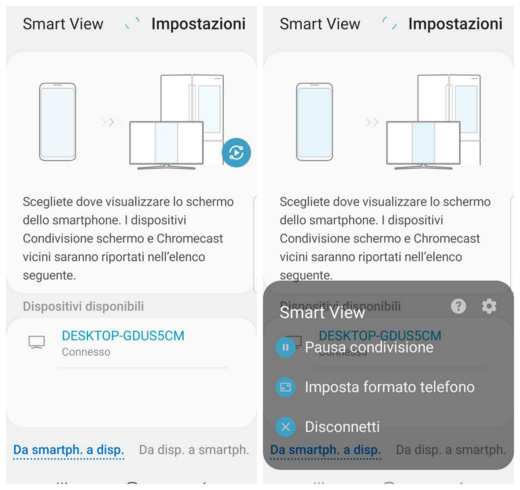
Pour mettre fin à l'activité de partage, accédez simplement à l'appareil Android et cliquez sur l'icône bleue de Vue intelligente. Un menu apparaîtra avec les éléments : Suspendre le partage, ensemble format de téléphone, Couper. Pas cher avec Couper et le jeu est terminé.
Échec de l'installation de l'écran sans fil
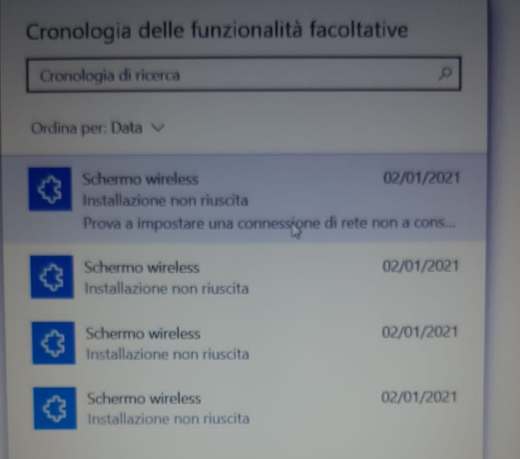
Voici quelques solutions pour résoudre l'échec de l'installation de la fonction Affichage sans fil.
1. Connectez-vous à un réseau Wi-FI et montez Paramètres> Réseau et Internet> État> Modifier les propriétés de connexion. Sur la page suivante, mettez l'interrupteur sur Définir comme une connexion mesurée su Désactivé. Essayez à nouveau d'exécuter la configuration de l'affichage sans fil.
2. Si vous rencontrez toujours un problème, je vous suggère de vérifier les mises à jour disponibles de Windows 10. Ensuite, accédez à : Démarrer > réglages > Mise à jour et sécurité > Windows Update , puis sélectionnez Vérifier les mises à jour et installez les mises à jour disponibles. À la fin, essayez à nouveau d'installer Wireless Display.
3. Vérifiez ensuite le Mises à jour d'applications sur le Microsoft Store: aller à Exécuter en appuyant sur WIN + R, et tapez wsreset. Attends le Microsoft Boutique. Au démarrage du Microsoft Store, allez dans le menu avec i trois points, et sélectionnez l'élément Télécharger et mises à jour. Vérifiez dans le menu de gauche quelles applications installer. Une fois les installations terminées, essayez à nouveau d'installer Wireless Display.
Autres articles utiles
- Top 10 des programmes pour se connecter à distance à votre PC
- Comment contrôler la télévision avec un smartphone
Deprecated: Automatic conversion of false to array is deprecated in /home/soultricks.com/htdocs/php/post.php on line 606